前些日子接到一通iTRY試用情報王的電話,隔天就收到好大一盒東西 …

原來是兆赫電子新推出的ZinTV啊
(怎麼那個盒子上的男主角這麼像最近S*ny廣告上面的那個男的啊 )
先來看一下他們的介紹~
1.支援多種影音檔案播放格式
視訊:WMV、MPEG4:Divx、Xvid、H.264、Real Video(rmvb、rm)
音訊:WMA、MP3、rm
照片:Jpeg、Gif、Bmp、Png
2.自動搜尋全家電腦檔案分享
可以透過網路,直接進入家中電腦有開分享的資料夾。
3.外接硬碟內存影片電視播放
可透過4個USB 2.0的擴充插槽,讀取外接硬碟、隨身碟中所有的影像檔案,透過ZinTV在電視上直接播放。
4.HDMI高畫質標準輸出端子
配備最新HDMI輸出埠,可完美搭配薄型電視輸出。
5.電視大螢幕全家一起飆網路
內建常用網路便捷按鍵,實用又便利。網頁瀏覽隨意縮放,觀賞距離無拘束。
6.USB隨插即用 電視升級變身
可透過4個USB 2.0的擴充插槽,將具有USB介面的數位影音器材、隨身碟等,透過ZinTV在電視上直接播放。
嗯…除了HDMI我沒有得試用以外,其他功能都還蠻吸引人的 ,話不多說趕快來拆箱吧~
看一下型號,MIT耶~鄉親啊,這就是愛台灣啊 ,
將將將將~開箱嚕,內容物還挺多的,總共有:
1.ZinTV主機
2.說明書
3.多功能遙控器
4.3.5mm音源訊號線
5.RGB訊號線
6.電池
7.電源線

先來看看這個多功能遙控器吧

可以看到最上面第一排的主要幾個功能是分別是電源、螢幕鍵盤、首頁(F1是預留功能鍵),
而第二排可以看到有四個(紅綠黃藍)快捷鍵,則是可以快速地切換功能用,
而第三排呢,則是控制上/下層鍵,可以往返上一層或下一層目錄或網頁,中間那個大大的東西呢,則是滑鼠,
繼續往下看,會看到一個左鍵、中鍵,這個可以當作滑鼠的左/中鍵使用,
下一層的方向鍵呢,則是可以上下左右移動來選擇欄位(在播放影片時,也可以利用中間的上下鍵來往前/往後快轉),
其他的就是播放控制鍵以及控制音量大小使用,而捲動那個按鍵呢,則是當你在瀏覽網頁時可以上下捲動頁面使用,
最下層的數字輸入鍵,可以當作功能選擇使用,還挺方便的
接下來當然就是要來看一下主機嚕
兩旁都有預留散熱孔
其中有一邊呢,還有防滑腳座設計
這樣機器除了可以橫躺以外,還可以直立放置,like this~
看完了正面,來看一下背面的設計吧
A/V OUT除了一般的AV端子外,還支援S端子輸出,下面還有網路孔以及四個USB 2.0擴充槽
繼續往左看,可以看到OUTPUT的設定選擇
(這個記得要先選好再開機,不然電視會一片漆黑喔)
當然還有最重要的HDMI輸出埠,還可以另外接喇叭跟麥克風唷
在過來就是RGB的輸出埠,還有一個D-Port不知道有何作用
好啦,介紹完外觀了,當然就是要接上電視來玩玩嚕,Power on~
當你設定正確的訊號輸出方式,然後開機後,就會看到這個畫面
然後會有點類似我們電腦的開機畫面去讀取機器內建的設定…等等
如果你家本身是使用DHCP上網的話,只要一開始就有接上網路線的話,開機之後會直接是這個畫面
如果呢沒有正常的連上網路的話,就會進入以下的設定畫面
眼尖的朋友一定有發現到,他有提供無線網路上網耶
如果你本身家裡有無線網路的話,只要將USB無線網路卡插到機器上,然後進入無線網路設定
就可以選擇你要連接的無線網路嚕,那如果是一般區域網路的話
只要在剛剛的網路設定畫面選擇區域網路,就會進入這個設定畫面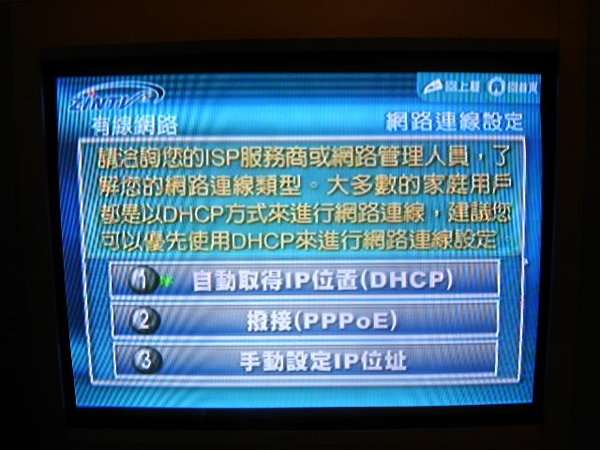
如果你是DHCP的話,就請選擇第一個選項,它會自動去搜尋IP
那如果你是PPPoE的使用者的話,只要選擇撥接,就會進入用戶設定畫面
鍵入帳戶名稱與密碼,輸入之後就可以嚕
那如果選擇第一個DHCP上網一直無法自動取得IP的話
請選擇第三項~手動設定IP,輸入固定IP設定資訊即可
當你設定完成之後,他就會自動去連接網路嚕
好啦,既然網路ok嚕,那我們就來玩玩看嚕,

在首頁我們可以看到最下面有4個功能~PC影音、USB影音、電視上網以及應用服務
他們分別對應的就是遙控器上的4個顏色的快捷鍵
右邊呢~共有9個不同的訊息,可以利用遙控器上的數字鍵去選擇或是用滑鼠去選擇
例如我們選擇MV的話,可以看到類似這樣的畫面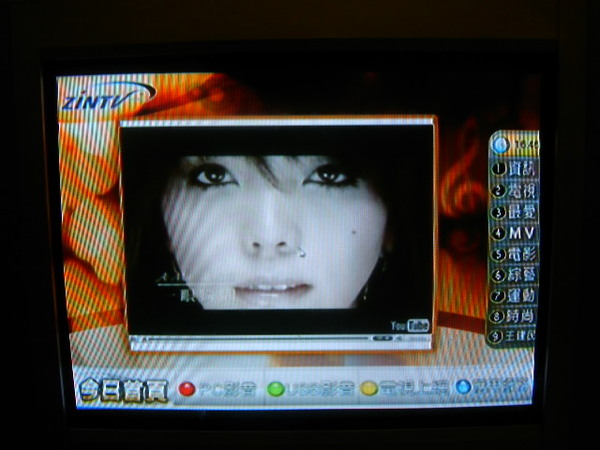
阿妹的一眼瞬間耶 XD
接下來呢,就來試試看PC影音嚕,先在電腦上面設定幾個共用資料夾
然後選擇PC影音,ZinTV就會自動搜尋網路上的資料夾嚕
大概等待一些時間,就會在電視上看到網路上全部的分享資料夾嚕
我們先來看看影音支援吧,真的支援Real格式的檔案耶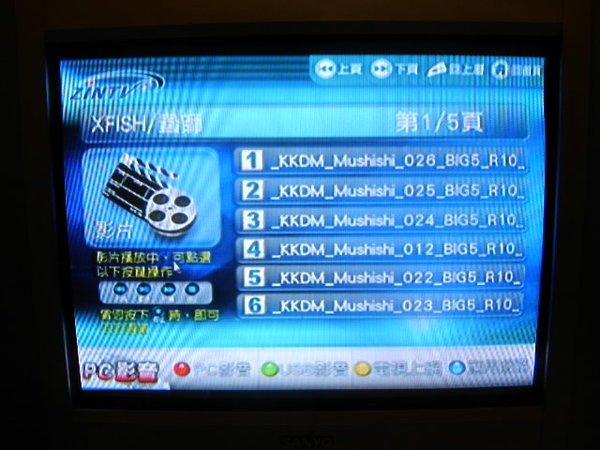
播放出來的效果也不差
那繼續來看看MPEG4的檔案格式,也沒問題耶
連字幕檔案都可以正常讀取耶

這樣以後就不用窩在電腦前看動畫或是電影了說
那照片跟音樂呢?!
選擇一個照片的檔案夾進去看看,就可以看到它會將照片整個列出來
用數字鍵或是滑鼠去點選照片,就可以全螢幕放大來看照片嚕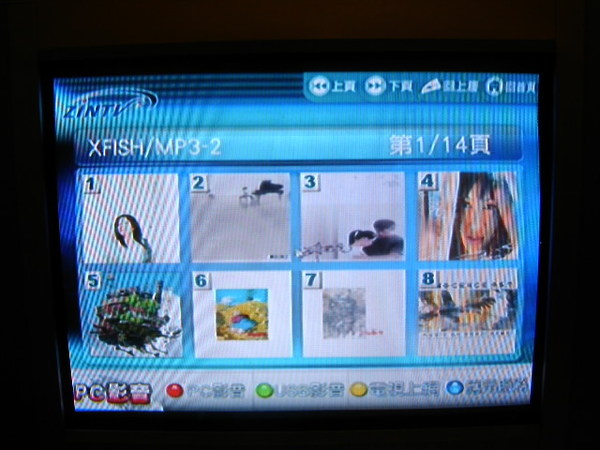

那選擇音樂夾呢?!ZinTV一樣會將資料夾內的全部音樂檔案列出來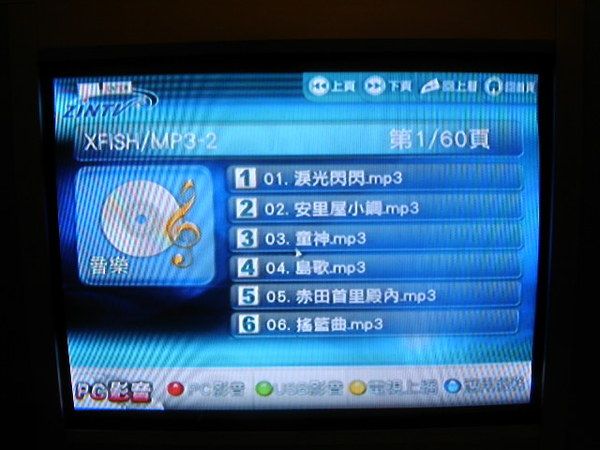
選擇看要聽哪一首,就會進入播放畫面嚕
跟media player的播放畫面有點像說~
而且更令人激賞的是,他支援日文顯示耶
而且你可以隨時在電腦端,開啟共享檔案夾,或是關閉檔案夾
ZinTV就跟我們在電腦使用網路芳鄰一樣,會即時的掃瞄到。
用完了PC影音了,我們繼續來使用看看USB功能
先接上一般的隨身碟,然後選擇USB功能,他就會去掃瞄現在USB埠上的隨身碟、硬碟…等

真的抓到了耶,點進去看看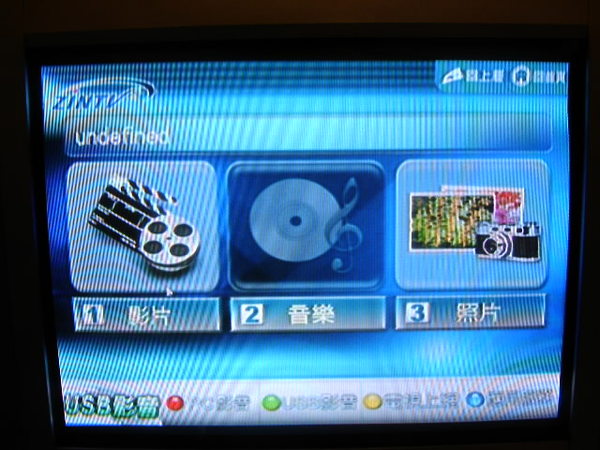
選擇影片,就可以看到USB隨身碟裡面現有的影片檔案嚕
耶~看MV 看MV
除了隨身碟以外,再來試試看這個~外接硬碟
這次我們同樣在USB的主畫面下,直接插上外接硬碟試試看
隨插即用耶,真方便~檔案的讀取也挺快的說
那將數位相機插上去試試看呢?!
哈~也可以耶這樣拍完照片或是使用數位DV拍完的影片就可以直接插上ZinTV播出到電視了說
除了這些機器之外,我還另外商借到這玩意兒~iPod Video
不知道可不可以用,接上去試試看吧~耶!成功耶~
來看看朋友的iPod裡面有啥好東西吧~呵呵
接下來,我們來試試看用電視上網吧~點進電視上網後,我們可以看到這些選項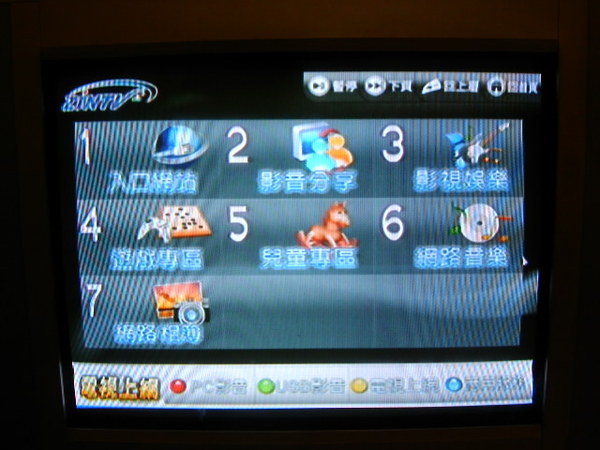
點一下入口網站,基本的一些主要入口網站都已經預設好了,直接選擇就可以進入嚕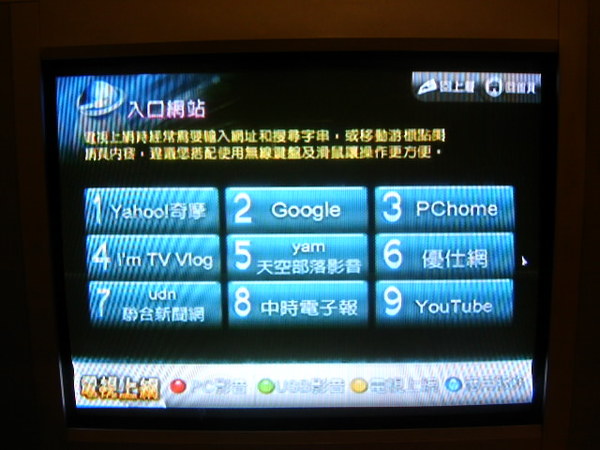
其他還有影音分享、影視娛樂、遊戲專區、兒童專區、網路音樂以及網路相簿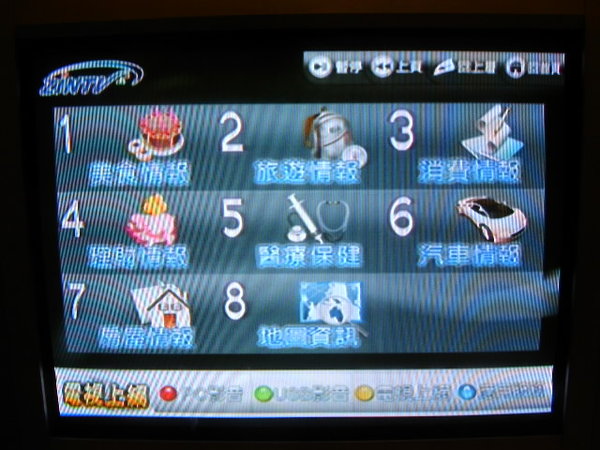
另外按一下下一頁的話,還有另外8項網路選項~美食情報、旅遊情報…等等
我們來試用一下網路相簿吧,點進去後可以看到已經預設幾個主要的相簿網站了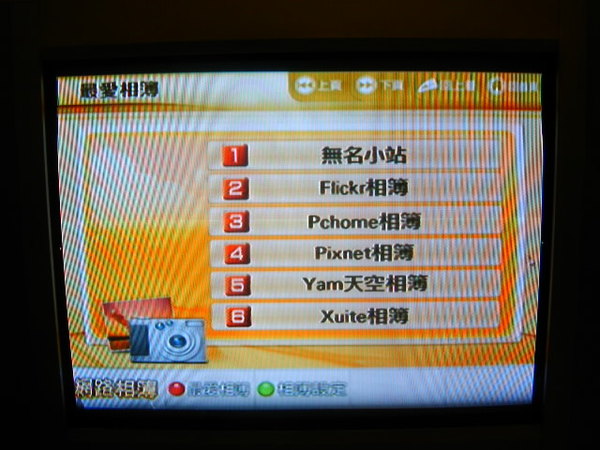
先按一下相簿設定,在選擇你所要設定的相簿網站,就會進入這個設定畫面
輸入你所要設定著帳號後,按下確定就會回到一開始的最愛相簿
這時只要選擇你剛剛設定哪一個相簿,就會連線到那個相簿嚕
如果覺得字體太小的話,將滑鼠指到上面的字體放大,就可以將畫面放大嚕, 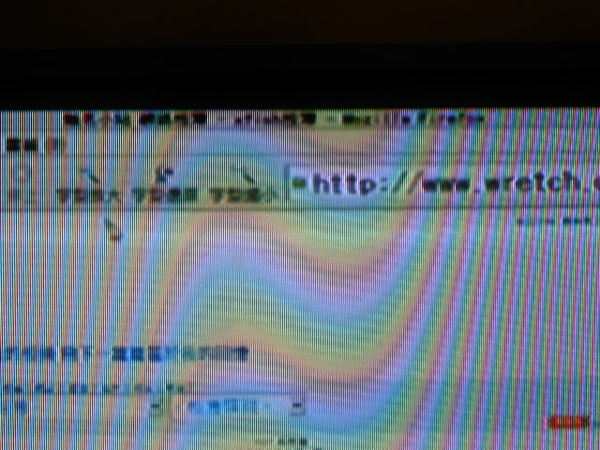
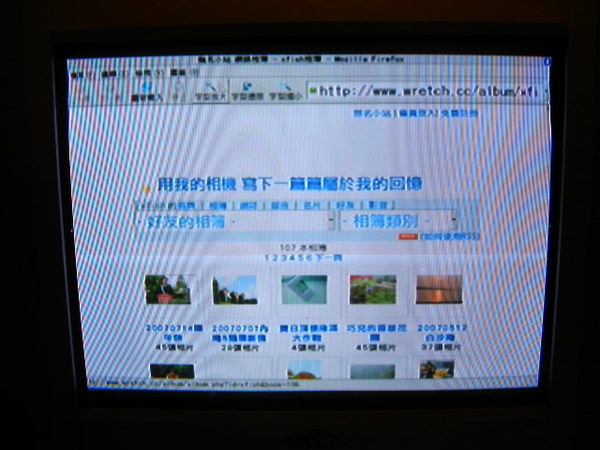
看吧,字體變大嚕~
接下來我們繼續來看看那個應用服務是做啥用的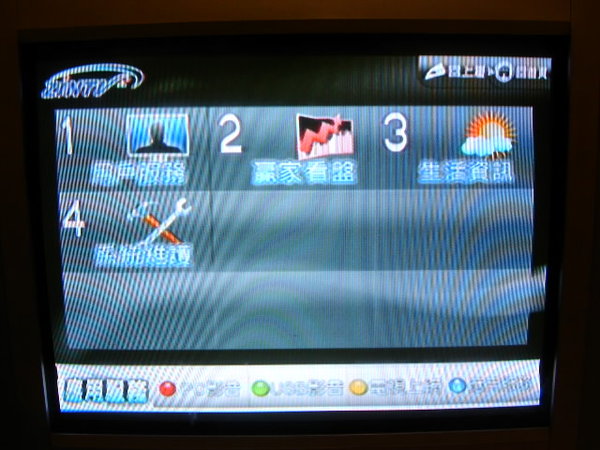
選擇一下用戶服務,就可以看到這些選項,除了網路的設定外
還可以看到ZinTV的系統資訊以及進行更新與回復等功能

那贏家看盤又是啥勒~原來…
可以直接在家裡看到股票的報價等資訊耶,右邊有9個選擇項目
嗯…這是表示可以直接在這台機器上買賣股票嗎?!不過他原本就可以上網了,所以應該可以吧
那生活資訊又是啥呢?!
原來ZinTV提供了很多跟生活息息相關的訊息耶,來看一下大眾運輸有何作用
耶~可以查詢高鐵、火車還有航空的時刻與資訊耶
那交通情報呢?!
哈~除了即時交通、路況資訊外,還可以查詢停車費耶
還可以透過它預設的網路花店來進行訂花耶,真是貼心的設計
那除了它原本預設的網路捷徑以外,我們不能自己打網址嗎?!
其實是可以的,在瀏覽器的畫面,叫出螢幕鍵盤然後鍵入網址就可以嚕
這樣就可以透過電視來讓家人一同分享你在網路上的資訊嚕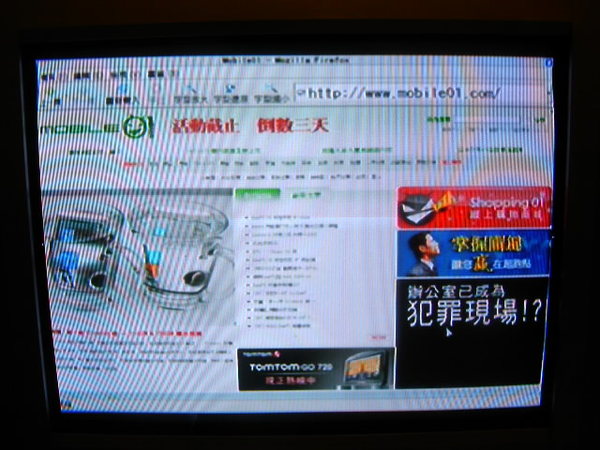
【心得】
這幾天玩了很久,真的很方便
透過網路或是隨身碟就可以將電腦上或相機上的影片、照片等等,放到電視上讓大家來觀賞
還有就是他影音上的支援格式,一般有播放功能的外接硬碟
雖然可以播放DVD、DivX、Xvid、Mpeg1、Mpeg2影片, MP3/WAV音樂、Jpeg圖片等影音格式
但是大多都不能播放Real格式的檔案,而很多網路上下載的動畫或是電影,都是Real格式
一方面檔案也比較小,畫質也不會太影響,所以這一點ZinTV真的很方便
另外就是它本身提供上網與USB功能,除了可以電視上網外
又可以外接USB硬碟、隨身碟、數位影音設備等等來擴充它的功能,所以真的很方便
原本只能在電腦上看的動畫、電影等等,都可以接到電視上,透過更好的影音設備來觀看,真的很讚。
機器本身掃瞄USB或是掃瞄網路上的資料夾的速度也挺快的
播放時也不會有lag的狀況,只要影片本身的畫質不會太差,基本上播放出來的效果還挺優的
想將你家的電視升級成為網路媒體中心嗎?!
鄭重的推薦你~ZinTV!!!







 留言列表
留言列表